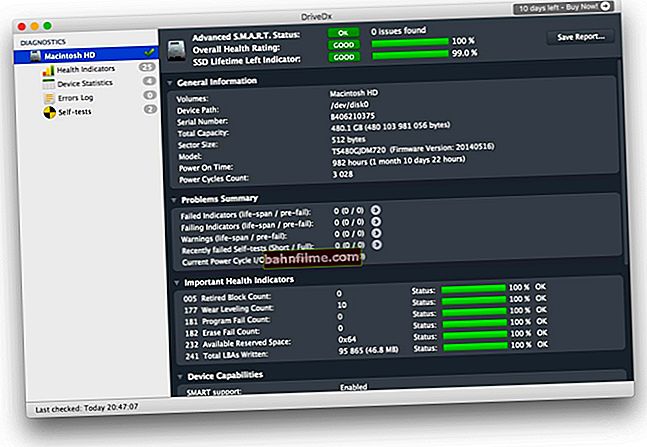Bom tempo a todos!
Bom tempo a todos!
Provavelmente todos se surpreenderam com os filmes em que os atores nadam entre crocodilos e tubarões perigosos, escalam um abismo na corda bamba, entram em um espaço aberto etc. etc.
Na verdade, na maioria desses episódios emocionantes, um "truque" foi usado: com a ajuda de especiais. O software mudou o fundo do vídeo para o que o diretor precisava. É graças a isso que agora é possível gravar cenas tão impressionantes!
Então, o que eu sou ... O fato é que hoje qualquer um de nós em um PC doméstico tem a capacidade de aplicar efeitos semelhantes. Por exemplo, você pode gravar-se em uma sala (em casa) e, ao substituir o fundo, fazer um vídeo como se estivesse no deserto ou em uma ilha deserta ... ✔
Neste artigo, darei um exemplo passo a passo de como resolver um problema semelhante - faremos uma "entrevista da Idade Média" a partir de uma entrevista comum (você deve admitir, isso pode reviver significativamente o vídeo). Como um exemplo - veja a imagem abaixo, ela mostra do que se trata ...

Exemplo (visualização)
*
Mudar o fundo do vídeo
❶
Seleção e preparação do vídeo principal
Em primeiro lugar, o vídeo principal (para o qual vamos mudar o fundo) deve ser gravado de forma especial: o fundo deve ser monocromático (por exemplo, verde, azul, branco, etc.).
Em segundo lugar, é altamente desejável que o fundo não se sobreponha às cores da roupa e do cabelo da pessoa gravada neste vídeo. Para ver claramente o que precisa ser obtido - eu trouxe um quadro do vídeo abaixo. 👇

Tela da entrevista
A duração do vídeo, o formato de compressão, etc. não são tão importantes (na maioria dos casos, o programa editor não se importa com o que codificar).
❷
Escolhendo software, criando um projeto
Para resolver o problema atual, vou usar um editor de vídeo para iniciantes - 👉 Edição de Vídeo (link para o site oficial). A propósito, apesar de sua interface simples, este editor permite que você faça coisas incríveis!
A instalação do editor de vídeo é padrão (como qualquer outro programa), então não estou pensando nisso.
Na verdade, depois de iniciar o editor - selecione a tarefa no menu "Chromakey" ... Veja o exemplo abaixo na imagem.

Substituição conveniente para fundos monocromáticos
❸
Selecionando o vídeo principal e o novo plano de fundo
Na primeira etapa, o programa solicitará que você especifique o vídeo principal (com um fundo sólido). Basta apontar e clicar "Avançar" .

Escolhendo o vídeo que você deseja
Depois disso, você precisa especificar um novo plano de fundo: ou seja, o fundo que substituirá nossa tela simples. Como tal, você pode tirar uma foto ou outro vídeo (em nosso exemplo, uma foto com um castelo medieval é indicada).
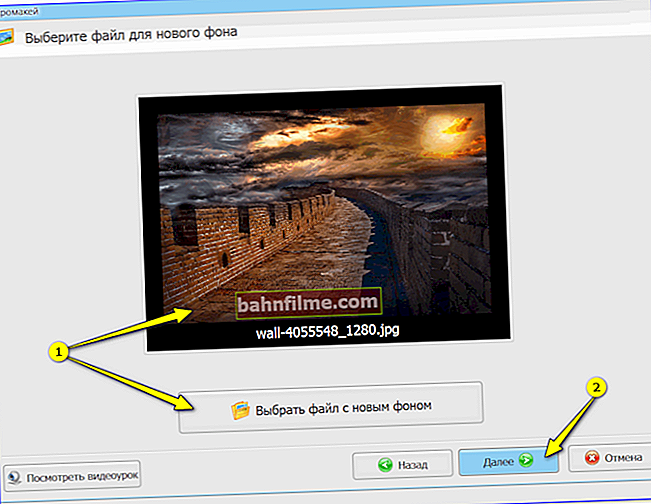
Escolha de um novo plano de fundo (pode ser uma imagem ou vídeo)
❹
Substituição de fundo: mistura, dissolução
Agora, o editor de vídeo solicitará que você especifique manualmente o plano de fundo que será substituído (no vídeo principal). Em nosso exemplo, esta é uma tela verde e é isso que indicamos.

Especificando a cor de fundo
Em seguida, o programa removerá automaticamente a cor que você especificou e substituirá por um novo fundo. Nesta etapa, precisamos:
- definir o tamanho e a posição do personagem principal;
- Parâmetros de mistura e tolerância de "pré-ajuste" (nitidez, brilho, qualidade de alinhamento, etc. parâmetros dependem disso).
Quando tudo estiver perfeitamente colocado (conforme necessário), clique "Avançar" .

Como misturar e dissolver um objeto em cima de outro
❺
Cortando o vídeo (opcional)
Agora você pode cortar o vídeo para a duração. Por exemplo, isso geralmente é necessário para o início e o fim do vídeo (quando alguns preparativos ou estranhos entram no quadro ...). Em geral, a etapa é opcional - você não precisa fazer isso ...

Corte o vídeo, se necessário
❻
Adicionar música (se necessário)
Se você deseja impor adicionais. música temática - basta clicar no botão “Mais” no menu esquerdo da janela e selecionar a composição desejada.A propósito, vários espaços em branco para diferentes projetos já estão no próprio editor, talvez eles sejam adequados para você ...

Colocar música (se necessário)
❼
Salvando o vídeo resultante
E o toque final é salvar o vídeo resultante. Se você fizer um vídeo para visualização em um PC, TV, etc., é recomendado selecionar o formato AVI ou MP4 (vídeo HD).
A propósito, "Edição de vídeo" na fase de salvamento, permite que você especifique não apenas o codec e a resolução do quadro, mas também defina manualmente a taxa de bits (e, com antecedência, informando o tamanho final do vídeo!). Concordo, isso é muito conveniente se você precisar colocar um vídeo em uma unidade flash USB ou CD ...

Selecionando o formato e a qualidade do vídeo
❽
Resultado
Em geral, depois de codificar o vídeo, você pode abri-lo em qualquer player (usei o padrão embutido no Windows). Como você pode ver, a imagem como um todo acabou sendo bastante brilhante, suculenta e, à primeira vista, para um usuário inexperiente, tudo parece bastante realista - como se tivesse sido filmado em um castelo ... ✌

Foi - foi
*
Isso é tudo para mim hoje ...
Quebrar a perna!..
👋
Publicado pela primeira vez: 09.11.2019
Correção: 19/11/2020